Volley网络框架有啥用?
其实Volley网络框架实现了二级缓存机制(内存和网络),比如页面的信息刚使用Volley网络框架来请求数据,那么它的数据可以保存在缓存中,页面跳转到其他页面后,再跳转到原来缓存过的页面,那么这时是不需要重复请求网络数据的。但是内存保存时间并不长久,它只能保证短时间内相同的数据资源不需要再次请求网络,从而节省用户流量。
如果是要数据长久保存需要用到三级缓存机制。使用Volley也可以实现三级缓存机制,但是需要我们自己对数据经行判断和写入本地。
Volley的中文翻译是“发射中的子弹”,可能就是对缓存的一种比喻吧!
一.Volley网络框架基础介绍
Volley是一个网络通信库,它使得Android进行网络请求时更加方便、快速、健壮,同时对网络图片加载也提供了良好的支持。
Volley中有Android 异步网络请求框架和图片加载框架。
如果要下载资源的包可以在github中直接下载,网址:https://github.com/mcxiaoke/android-volley
如果是使用AndroidStudio开发,可以直接依赖包:compile ‘com.android.volley:volley:1.0.0’
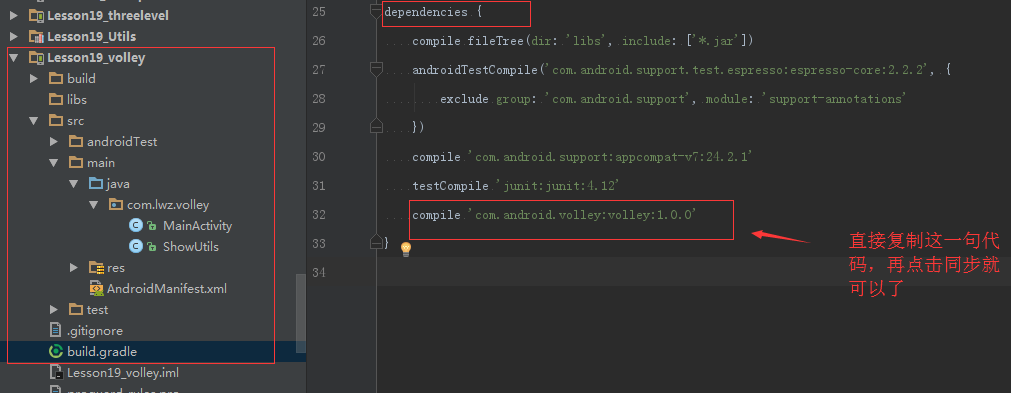
导入成功后,就可以使用它的类和方法了。
(一)Volley试用场景:
适合数据量小,通信频繁的网络操作。文本数据应用较多。比如也几个页面的文本数据,只要查看过一次后,以后来回切换,或退出程序再进入页面都是不用网络都能显示文本的。
如果加载较多的图片还是使用其他的强大一点的网络框架会好点。手机内存毕竟容量有限。
AndroidStudio使用Volley之前添加依赖就可以了:
compile ‘com.android.volley:volley:1.0.0’
GitHub中的源码地址:
https://github.com/mcxiaoke/android-volley
(二)Volley四个类的作用:
1.RequestQueue:请求队列
通过 newRequestQueue(…) 函数新建并启动一个请求队列RequestQueue。
2.Request:请求的抽象类。
StringRequest、JsonRequest、ImageRequest 都是它的子类,表示某种类型的请求。
3.ImageLoader:有缓存的图片下载的操作类
4.LruCache数据缓存类
(三)StringRequest的使用方法:
1. 调用Volley的static方法 newRequestQueue(context),
得到RequestQueue对象, 之后所有的网络请求都添加到这个RequestQueue对象就可以了.
RequestQueue mQueue = Volley.newRequestQueue(context);
2. new一个StringRequest对象, 访问url, 得到服务端返回的字符串.
StringRequest stringRequest = new StringRequest("http://www.baidu.com",
new Response.Listener<String>() {
@Override
public void onResponse(String response) {
Log.d("TAG", response);
}
}, new Response.ErrorListener() {
@Override
public void onErrorResponse(VolleyError error) {
Log.e("TAG", error.getMessage(), error);
}
});StringRequest的构造函数需要传入三个参数,第一个参数就是目标服务器的URL地址,第二个参数是服务器响应成功的回调,第三个参数是服务器响应失败的回调。
3. 最后,将这个StringRequest对象添加到RequestQueue里面就可以了.
mQueue.add(stringRequest);
4. 默认是GET请求, 如果要使用POST请求的话, 就需要使用带4个参数的StringRequest()构造方法. 请求参数通过重写父类Request中的getParams()方法来设置.
StringRequest stringRequest = new StringRequest(Method.POST, url, listener, errorListener) {
@Override
protected Map<String, String> getParams() throws AuthFailureError {
Map<String, String> map = new HashMap<String, String>();
map.put("params1", "value1");
map.put("params2", "value2");
return map;
}
};(四)JsonRequest的用法
JsonRequest有两个直接的子类,JsonObjectRequest和JsonArrayRequest,一个是用于请求一段JSON数据的,一个是用于请求一段JSON数组的。
使用方法和StringRequest类似.
JsonObjectRequest jsonObjectRequest = new JsonObjectRequest("http://m.weather.com.cn/data/101010100.html", null,
new Response.Listener<JSONObject>() {
@Override
public void onResponse(JSONObject response) {
Log.d("TAG", response.toString());
}
}, new Response.ErrorListener() {
@Override
public void onErrorResponse(VolleyError error) {
Log.e("TAG", error.getMessage(), error);
}
});
mQueue.add(jsonObjectRequest);Volley是将AsyncHttpClient和Universal-Image-Loader的优点集成于一身的一个框架。我们都知道,Universal-Image-Loader具备非常强大的加载网络图片的功能,而使用Volley,我们也可以实现基本类似的效果,并且在性能上也豪不逊色于Universal-Image-Loader,下面我们就来具体学习一下吧。
(五)ImageRequest的用法
ImageRequest imageRequest = new ImageRequest(
"http://developer.android.com/images/home/aw_dac.png",
new Response.Listener<Bitmap>() {
@Override
public void onResponse(Bitmap response) {
imageView.setImageBitmap(response);
}
}, 0, 0, Config.RGB_565, new Response.ErrorListener() {
@Override
public void onErrorResponse(VolleyError error) {
imageView.setImageResource(R.drawable.default_image);
}
}); 第三第四个参数分别用于指定允许图片最大的宽度和高度,如果指定的网络图片的宽度或高度大于这里的最大值,则会对图片进行压缩,指定成0的话就表示不管图片有多大,都不会进行压缩。第五个参数用于指定图片的颜色属性,其中ARGB_8888可以展示最好的颜色属性,每个图片像素占据4个字节的大小,而RGB_565则表示每个图片像素占据2个字节大小。
第六个参数是图片请求失败的回调,这里我们当请求失败时在ImageView中显示一张默认图片。
最后把这个ImageRequest对象添加到RequestQueue对象中去就可以了.
mQueue.add(imageRequest);
(六)ImageLoader的用法
为了让开发者更方便的加载网络图片,Volley还提供了ImageLoader, 并且它的内部也是使用ImageRequest来实现的,不过ImageLoader明显要比ImageRequest更加高效,因为它不仅可以帮我们对图片进行缓存,还可以过滤掉重复的链接,避免重复发送请求。
分为以下几步:
创建一个ImageLoader对象
ImageLoader imageLoader = new ImageLoader(mQueue, new ImageCache() {
@Override
public void putBitmap(String url, Bitmap bitmap) {
}
@Override
public Bitmap getBitmap(String url) {
return null;
}
});//这里并没有让ImageLoader具备缓存功能.
获取一个ImageListener对象
ImageListener listener = ImageLoader.getImageListener(imageView,
R.drawable.default_image, R.drawable.failed_image);//第一个参数指定用于显示图片的ImageView控件,//第二个参数指定加载图片的过程中显示的图片,第三个参数指定加载图片失败的情况下显示的图片。
调用ImageLoader的get()方法加载网络上的图片
imageLoader.get("https://img-my.csdn.net/uploads/201404/13/1397393290_5765.jpeg", listener);
要使用到ImageLoader的缓存功能, 就需要提供一个ImageCache接口的实现类.
这里, 我们在实现的内部通过Android framework提供的LruCache实现缓存.
public class BitmapCache implements ImageCache {
private LruCache<String, Bitmap> mCache;
public BitmapCache() {
int maxSize = 10 * 1024 * 1024; //提供一个10Mb的缓存.
mCache = new LruCache<String, Bitmap>(maxSize) {
@Override
protected int sizeOf(String key, Bitmap bitmap) {
return bitmap.getRowBytes() * bitmap.getHeight();
}
};
}
@Override
public Bitmap getBitmap(String url) {
return mCache.get(url);
}
@Override
public void putBitmap(String url, Bitmap bitmap) {
mCache.put(url, bitmap);
}
}
ImageLoader imageLoader = new ImageLoader(mQueue, new BitmapCache());二.Volley的一个简单示例
本程序演示几种简单的网络请求,
1.get请求文本资源,
2.post请求文本资源
3.请求网络图片
4.使用一级缓存的方式请求图片
程序运行效果,如图所示:
点击对于的按钮会触发相应的事件。。。
上面前两个按钮请求网络的方法都是没有带缓存的,第三、四个按钮的请求网络数据后是带缓存的。第三个按钮使用的是系统的BitmapFactory.decodeByteArray
缓存,第四个按钮使用的是手动设置的缓存。
(一)添加权限
<uses-permission android:name="android.permission.INTERNET" />(二)设计布局页面
<?xml version="1.0" encoding="utf-8"?>
<LinearLayout xmlns:android="http://schemas.android.com/apk/res/android"
android:id="@+id/activity_main"
android:layout_width="match_parent"
android:layout_height="match_parent"
android:orientation="vertical">
<Button
android:layout_width="match_parent"
android:layout_height="wrap_content"
android:onClick="net1"
android:text="请求网络String" />
<Button
android:layout_width="match_parent"
android:layout_height="wrap_content"
android:onClick="net2"
android:text="请求json,带参post" />
<Button
android:layout_width="match_parent"
android:layout_height="wrap_content"
android:onClick="net3"
android:text="图片下载" />
<Button
android:layout_width="match_parent"
android:layout_height="wrap_content"
android:onClick="net4"
android:text="缓存图片下载" />
<ImageView
android:id="@+id/main_iv"
android:layout_width="match_parent"
android:layout_height="300dp" />
</LinearLayout>上面是比较简单的几个按钮和一个图像显示的布局页面。
(三)java代码的设计
package com.lwz.volley;
import android.graphics.Bitmap;
import android.os.Bundle;
import android.support.v4.util.LruCache;
import android.support.v7.app.AppCompatActivity;
import android.view.View;
import android.widget.ImageView;
import com.android.volley.AuthFailureError;
import com.android.volley.Request;
import com.android.volley.RequestQueue;
import com.android.volley.Response;
import com.android.volley.VolleyError;
import com.android.volley.toolbox.ImageLoader;
import com.android.volley.toolbox.ImageRequest;
import com.android.volley.toolbox.StringRequest;
import com.android.volley.toolbox.Volley;
import java.util.HashMap;
import java.util.Map;
/**
* 网络框架工具类Volley 的使用
*/
public class MainActivity extends AppCompatActivity {
ImageView imageView;
@Override
protected void onCreate(Bundle savedInstanceState) {
super.onCreate(savedInstanceState);
setContentView(R.layout.activity_main);
imageView = (ImageView) findViewById(R.id.main_iv);
ShowUtils.DEBUG = false;
}
/**
* 请求网络的字符串,比如json数据,网页的源码等等
* 这里请求的是网页的源码
*/
public void net1(View view) {
//使用Volley的静态方法来获得队列对象
RequestQueue queue = Volley.newRequestQueue(this);
//创建请求对象,三个参数
//第一个参数:URL的字符串
//第二个参数:连接成功的回调接口
//第三个参数:连接失败的回调接口
Request request = new StringRequest("https://www.github.com", new Response.Listener<String>() {
@Override
public void onResponse(String response) {
//连接成功后
ShowUtils.e("response" + response);//打印输出
}
}, error);
//将请求添加到队列中,并开始执行下载任务
queue.add(request);
}
/**
* 请求网络的字符串,使用Post的方式,默认是get的方式
* 这里在 StringRequest方法的基础上添加一个请求方式的参数
* 这里请求的是API的json数据
*/
public void net2(View view) {
//使用Volley的静态方法来获得队列对象
RequestQueue queue = Volley.newRequestQueue(this);
//创建请求对象
//第一个参数:请求的方式get或post
//第二个参数:URL的字符串
//第三个参数:连接成功的回调接口
//第四个参数:连接失败的回调接口
//这里在创建连接对象时,在连接的URL上添加参数,
Request request = new StringRequest(Request.Method.POST, "http://route.showapi.com/255-1", new Response.Listener<String>() {
@Override
public void onResponse(String response) {
//连接成功后
ShowUtils.e("response" + response);//打印输出
}
}, error) {
//向请求的对象中添加系统级的参数
@Override
protected Map<String, String> getParams() throws AuthFailureError {
//创建一个HashMap对象来存放程序API的注册id和密钥
Map<String, String> map = new HashMap<>();
map.put("showapi_appid", "27350");
map.put("showapi_sign", "d734772ec0fc4b2aac97d6a7f036f767");
return map;
}
};
//将请求添加到队列中,并开始执行下载任务
queue.add(request);
}
/**
* 请求网络的图片资源,并显示在页面上,这里是做了二级缓存机制
*/
public void net3(View view) {
//使用Volley的静态方法来获得队列对象
RequestQueue queue = Volley.newRequestQueue(this);
//创建请求图片对象,七个参数
//第一个参数,URL的地址字符串
//第二个参数,网络数据请求成功后的回调方法
//第三个参数,图片的宽
//第四个参数,图片的高
//第五个参数,图片的缩放方式
//第六个参数,图片的压缩品质格式
//第七个参数,网络请求失败的回调方法
Request request = new ImageRequest("https://www.showapi.com/images/apiLogo/20150606/5423acc973f41c03173a186a_22b6c6381e3444449b2cfb3724e63c6c.jpg",
new Response.Listener<Bitmap>() {
@Override
public void onResponse(Bitmap response) {
ShowUtils.e("response" + 111);//打印输出
//把下载到的Bitmap对象放到指定的图片对象中显示
imageView.setImageBitmap(response);
}
}, 200, 200, ImageView.ScaleType.FIT_XY, Bitmap.Config.RGB_565, error);
//将请求添加到队列中,并开始执行下载任务
queue.add(request);
}
/**
* 请求网络的图片资源,下载图片在本地和内存中,并显示在页面上,这里也是做了二级缓存机制
*内存数据的存储需要用到一个类:LruCache
*/
public void net4(View view) {
//使用Volley的静态方法来获得队列对象
RequestQueue queue = Volley.newRequestQueue(this);
//创建下载图片对象,两个参数
//第一个参数:队列对象
//第二个参数:图片下载成功后的缓存接口对象
ImageLoader loader = new ImageLoader(queue, new ImageLoader.ImageCache() {
@Override
public Bitmap getBitmap(String url) {
//通過内存类获取数据
return cache.get(url);
}
@Override
public void putBitmap(String url, Bitmap bitmap) {
//通過内存类保存数据
cache.put(url, bitmap);
}
//创建一个图片缓存数据的对象,需要的参数是图片可保存的数据大小
int data = (int) (Runtime.getRuntime().maxMemory() / 8);
LruCache<String, Bitmap> cache = new LruCache<String, Bitmap>(data) {
@Override
protected int sizeOf(String key, Bitmap value) {
//返回图片数据的大小
return value.getByteCount();
}
};
});
//执行下载操作
//设置下载图片的对象, 两个参数
// 第一个参数:URL地址
//第二个参数,网络请求成功的回调对象
loader.get("http://pic1.win4000.com/pic/2/5b/557796359.jpg", new ImageLoader.ImageListener() {
@Override
public void onResponse(ImageLoader.ImageContainer response, boolean isImmediate) {
//把下载到的Bitmap对象放到指定的图片对象中显示
imageView.setImageBitmap(response.getBitmap());
}
@Override
public void onErrorResponse(VolleyError error) {
}
});
}
/**
* 创建一个连接错误的监听对象
* 因为上面每一个请求的对象都需要错误接口的监听对象,所以这里抽出来写
*/
private Response.ErrorListener error = new Response.ErrorListener() {
@Override
public void onErrorResponse(VolleyError error) {
//打印错误信息
ShowUtils.e("错误信息:" + error.getMessage());
}
};
}(四)上面使用了一个显示Log的工具类
package com.lwz.volley;
import android.util.Log;
/**
* 本类用于简易的Log显示信息
*
*/
public class ShowUtils {
//这里DEBUG的作用是,可以在程序完成后设置DEBUG的值为false,程序以后就不会再显示以前的打印信息
public static boolean DEBUG = true;
//各种Log打印
public static void e(Object o) {
if (DEBUG)
Log.e("TAG", "打印:------ " + o.toString());
}
public static void e(int i) {
if (DEBUG)
Log.e("TAG", "打印:------ " + i);
}
public static void e(float i) {
if (DEBUG)
Log.e("TAG", "打印:------ " + i);
}
public static void e(boolean b) {
if (DEBUG)
Log.e("TAG", "打印:------ " + b);
}
}程序运行后显示的效果:
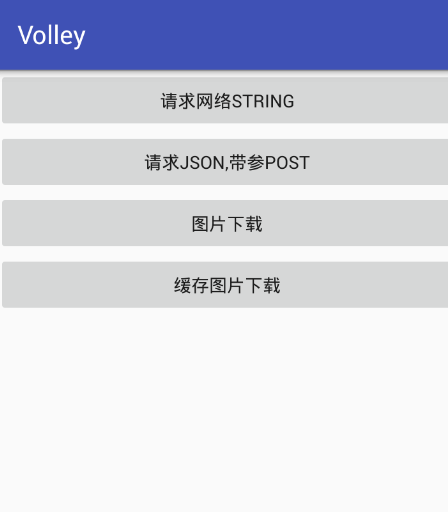
点击按钮一,Log页面接收到的是一些网页的源码数据,如图所示:
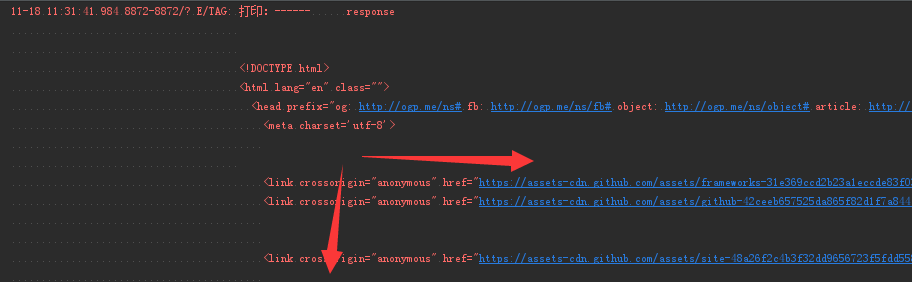
点击按钮二,Log页面接收到的是一些API的json数据
点击按钮三,在页面上显示一个图片
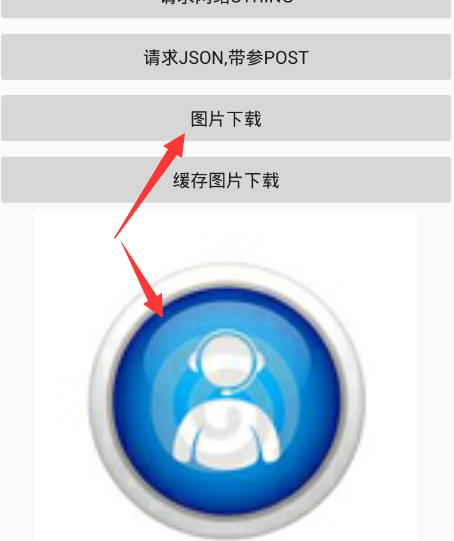
点击按钮四,也在页面上显示一个图片:
上面程序在断网中也能请求并显示图片,但是不能再请求字符串。第四种请求方式比第三种请求方式更高效。。
使用Volley的设计目标就是非常适合去进行数据量不大,但通信频繁的网络操作, 例如像微博这样的APP或类似新闻客户端的APP.











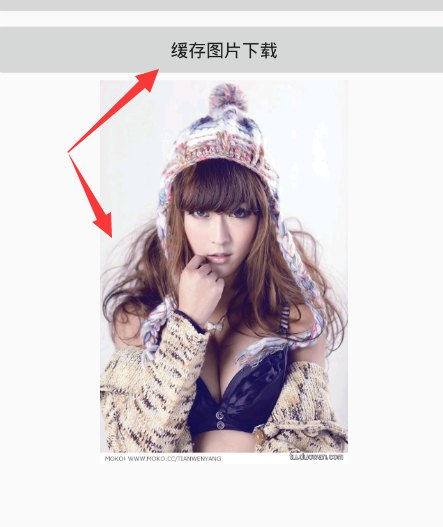















 769
769

 被折叠的 条评论
为什么被折叠?
被折叠的 条评论
为什么被折叠?










